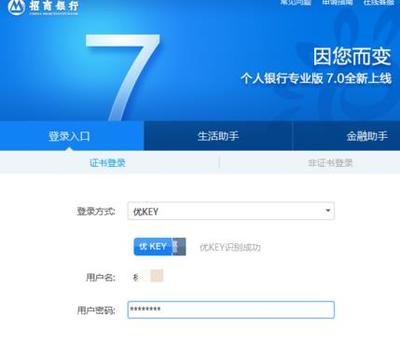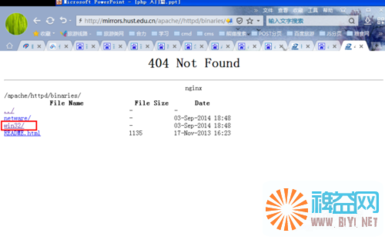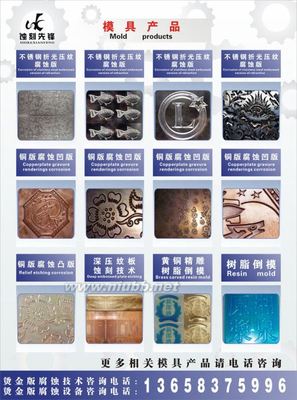1、What's V2EX?
关于这个问题,我们可以看看其作者Livid早期自己的V2EX社区的介绍:
What's V2EX?
这是很多人都问过的问题,而我一直都没有做出一个明确的解答。因为我实在觉得这是一个很难一次就完全解答完整的问题。不过,今天我会试着给出第一个版本的解答。
V2EX是一个由各种话题组成的社区,这些话题以各类技术和文化话题为主,同时 V2EX 还欢迎任何新的话题的加入。目前 V2EX中最火热的话题包括 Linux、Mac、PHP、Project Babel(搭建 V2EX所用的程序)、网页设计、互联网创业、音乐、Blogging 及 Livid。
这是 V2EX 自2006 年 4 月上线以来自由发展的结果,因此可以说现在的 V2EX 是由一群 geek所驱动,我觉得这好极了,因为从一个很自私的愿望来说,geek是我最乐意去打交道的一个群体,他们是这个社会的绝对少数派,几乎每一个人都有着自己不期望被别人理解的偏执和激情,而这就是 geek们最可爱的天性。
因此,虽然目前V2EX 的话题正在向所有方向扩展,但是毫无疑问 V2EX 依然将会在未来的很长一段时间做一个最好的服务于 geek们的社区。
补充:现在V2EX已经重新开启,并以Google GAE为平台,在http://github.com上发布了源代码,可以下载后架设属于自己的个性社区,详情可以参考:http://v2ex.appspot.com;
2、如何安装V2EX?
- 启用Google APP Engine服务:
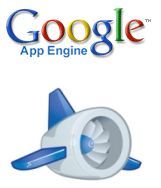
1)、没有使用过GAE服务的,可以先用Gmail账户去Google AppEngine注册登录,期间会要求手机短信验证,否则无法注册成功,(以后也可以通过这个手机接收GoogleCalendar的免费短信提醒,很实用);
2)、填写ApplicationIdentifier(输入你将可以得到一个“xxx.appspot.com”的域名,xxx就是你刚输入并通过的Application Identifier。)和>ApplicationTitle(标题,随意啦)以及勾选同意服务条款,点Save即完成创建;
3)、然后这里下载安装GAE和Python。 - 下载V2EX:
官方下载地址:http://github.com/livid/v2ex
徐明改版(增加了Goole账号直接登录):http://github.com/xuming/v2ex;(需要copy官版的config.py.example,并修改部分页面) - 修改V2EX配置文件:
解压后修改app.yaml.example和config.py.example,
1)、去掉上述2个文件名字的后缀“.example";
2)、修改app.yaml第一行的"application:v2ex",将v2ex换成xxx(就是第1步中申请并通过的ApplicationIdentifier);
3)、先去http://www.google.com/recaptcha注册个图形验证码服务;
4)、修改config.py,在代码最后的recaptcha_public_key ='',recaptcha_private_key = ''中输入刚申请到的recaptcha的2个key,保存关闭。 - 修改默认模板:
1)、打开...staticimg文件夹,替换相应的图片,如:favicon.ico、logo.png;
2)、打开...tpldesktop文件夹,修改相应html页面的内容,此处略; - 添加上传V2EX入Google APP Engine:
1)、打开Google APP Engine
2)、点击File - Add Existing Application...,然后在弹出的对话框中选中刚才解压缩后的viex文件夹,点击add;
3)、点击Deploy,然后输入gmail账号和密码,上传至GAE服务器,然后等待若干时间;
3、如何进入V2EX后台管理?
和其他网络服务有点不同,对于v2ex来说,默认第一个注册的用户就拥有管理权限,所以上传成功后,等可以正常进入V2EX时,赶紧注册登入吧;
- 依次输入Username(昵称) - Password(密码) - Email(邮箱)-recaptcha(验证码),然后点击Sign up(注册),即完成注册;
- 登入后,可以在主页顶部中找到Settings中补充输入相应的信息,并选择使用的语言(中英文),默认开启了Gravatar个人图像服务(和你邮箱地址关联的,详情请自行google之)
4、如何配置V2EX??
登入后,进入BackstageSign(后台),
- 点击Site Settings(站点设置),输入站点相关的描述,其中:
Home Categories是用于在首页显示的分类(每行一个,输入完毕后,回车输入下一个);
Analytics ID为你在Google Analytics(站点统计)添加入你站点后,得到的一个该站点唯一统计ID,可以略过;
Language(语言) 为站点语言 - 在Sections(区域设置)中,点击“Add NewSections”添加1级分类(此分类并不会显示如何地方,纯粹是为了分类而分类);
- 点击区域中的某一个Sections,进入后在右侧“添加新节点”,然后输入节点名(最后用英文)、节点标题、节点副标题,添加2级分类(也就是节点,用于首页显示,并通过这个节点来聚集相关的人员进入讨论);
- 默认添加完的节点仅仅显示在前台首页的右侧,如果需要显示在主页下方预设分类中,就需要再次点击刚刚添加的分节点,此时你就会发现下面多了几个属性,在“节点开放分类”中输入刚才第一步中SiteSettings(站点设置)-HomeCategories(主页分类)中输入的相应分类名;
- 需要显示特殊效果的,可以进入Topic Settings(主题设置)中,在Enable TopicTypes(开启主题类型)中选择“Enabled”,然后在TopicTypes(主题类型)中输入“节点名:颜色代码”(不要引号),如:“灌水:#d4e3b6”,和主页分类一样,输完一个按回车,再输入下一个每行一个;(如果进入此处失败,可以后退,在个人设置中将语言该为English后再进入设置;这个bug,估计Livid下个版本中肯定会去掉的)
- 完成上述步骤后,因为缓存原因,添加的结果可能不会立即显示,此时可以在后台页面下端的Delete SpecifiedCachedItem(删除缓存)中输入:"index_categories",然后点击Delete删除缓存,完毕后就可以回到首页查看效果;
5、如何使用V2EX?
完成上述步骤后,就可以开始邀请人进来参与讨论了,
- 注册(使用徐明修改版的,可以让拥有Gmail账号的跳过此步,直接点击右上方的“Google用户请直接登入”)
- 登录论坛;
- 点击底部或右侧栏中相应感兴趣的“节点”;
- 点击正文页面左上角的 “创建主题”;
- 写下标题、正文;
- 选择相应的主题类型(可选项,非必须,选了的话,在正文标题旁会多了个醒目的带背景色的主题名);
- 点击正文下面的“创建”按钮;
- - Over -
6、其他小技巧?
完成上述后,剩下的就自己慢慢摸索吧,以后有时间再回来补充;
1、正文字数不能超过2000:可以先写一部分,提交后,然后点击修改,此时就可以绕开2000字符限制了!:)
 爱华网
爱华网